VLC, singkatan dari VideoLAN
Clients, adalah pemutar media open source (independen dan 100% gratis) terbaik saat
ini.
VLC Media Player juga merupakan
salah satu aplikasi Multimedia yang ringan dan simple serta merupakan salah
satu software terlaris di dunia.
VLC didistribusikan dibawah GNU
General Public License yang mendukung format audio/video (MPEG-1,
MPEG-2,MPEG-4, DIvX, mp3, ogg, 3gp, dll) tanpa harus menambahkan program tambahan lain seperti codecs supaya dapat digunakan.
Seperti diketahui, codecs sering kita gunakan pada tools seperti winamp atau
windows media player. Disamping itu VLC
dapat juga digunakan sebagai server untuk video streaming.
Media player ini memiliki
kelebihan yang luar biasa. Meski tampilan yang sangat teramat simple namun
kekuatan dan power untuk memainkan semua jenis video dan audio tidak diragukan.
Belum lagi software media player gratisan ini dapat digunakan di Multi OS,
Windows, Linux, Mac, Unix.
Apa saja kelebihan VLC media player
ini?
1. Rip DVD:
VLC memiliki fitur dasar untuk
DVD ripper. Anda mungkin tidak pernah menggunakannya karena banyak DVD ripper
dengan kemampuan lebih banyak terdapat di internet. Namun jika anda tidak mau
ribet download software lagi, tidak ada salahnya mencoba fitur DVD ripper di
VLC ini.
Cara menggunakan DVD ripper di
VLC dapat dilakukan lewat menu Media -
Convert/Save, lalu klik pada Tab Disc.
2. Merekam video:
Dengan VLC baru, anda dapat
merekam video saat video dimainkan.
Tombol rekam tersembunyi secara default.
Untuk membukan , klik pada View – Advanced Control. Tombol record sekarang akan muncul.
3. Memainkan/Memutar Video yang
di compress dengan RAR:
VLC dapat memainkan file video
yang di kompress di dalam RAR. Meski file Video di pecah menjadi beberapa
bagian seperti part001.rar, aplikasi ini masih dapat memainkannya, masukkan
file sisanya ke palylist maka VLC akan memutar file Video di RAR tersebut
dengan lancar.
4. Convert format Audio dan Video
:
Dalam VLC anda dapat mengkonversi
file video dan audio dari satu format ke format yang lain. Beberapa format yang didukung seperti MP4,
WMV, AVI, OGG, MP3, dll. dapat Untuk mengakses converter buka Media – Convert/Save.
Buka file yang akan dikonversi
dengan menggunakan tombol Add dan klik Convert. Lalu pilih format output dan
lokasi file output. Lalu klik Start.
5. Memperbaiki Video Terbalik
VlC juga dapat memperbaiki video
yang terbalik karena kesalahan dalam pengambilan video lewat camcorder, caranya
dapat anda baca selengkanya di artikel Memperbaiki Video Terbalik.
6. Menonton Video YouTube Dengan
VLC Media Player
Vlc dapat digunakan untuk membuka
video dari youtube, langkah langkah untuk membuka video youtube menggunakan VLC
dapat anda baca disini.
7. Memutar video dengan ASCII
Mode.
VLC media player memiliki
kemampuan yang unik , anda dapat memutar video dengan mode ASCII.
Untuk mengaktifkan modus ASCII,
buka VLC media player dan klik Tools – Preferences. Buka bagian “Video” pada bagian Output pilih
“Color ASCII art video output” dari drop down menu. Lalu klik save . Sekarang anda akan memainkan file video
dengan tampilan ASCII.
Bagi yang berminat, silahkan download pada link dibawan ini

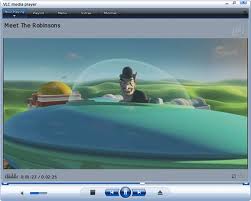










0 komentar:
Posting Komentar